新增了缩写的一些小总结在末尾~ 熟练掌握了就可以更快输入命令啦
一、连接(SecureCRT为例):
1.查看端口
(1)用console线连接主机与交换机
(2)我的电脑-右键管理-设备管理器
(3)记下通信端口 COM x
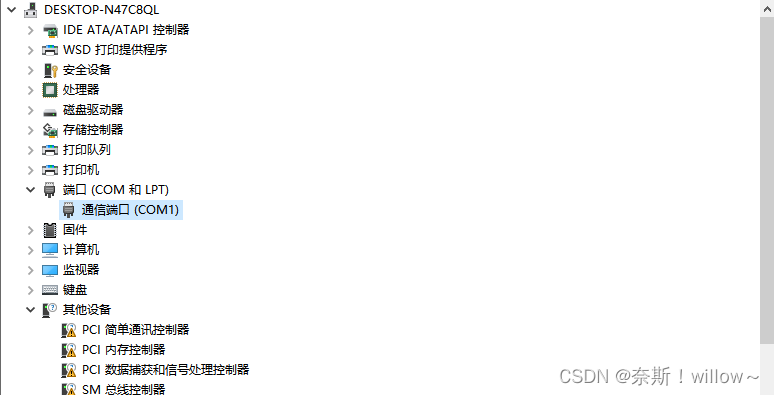
2. 远程工具建立连接
协议:serial
端口:本机的端口 —— COM x
配置如下:
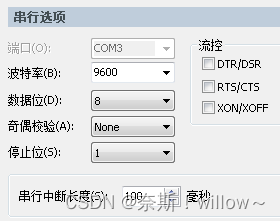
3. 重置、清空配置(选)
reset saved-configuration → ‘y’ #清空现有配置
reboot → ‘n’→ ‘y’ #重启
4. 配置模式常用命令
sys
#进入配置模式

dis cur #display current 查看目前配置
q #退出当前模式
二、分组操作:
将交换机上的不同端口分为不同的虚拟组别,方便进行批量操作。
创建/进入组:
port-group 1
#进入或创建组1,数字可以自定义
group-member gigabitethernet 0/0/1 to gigabitethernet 0/0/8
#将1-8端口打包为 “组1”
三、设置端口类型:
三种端口区别:
[端口简介(access、trunk、hybird)](https://blog.csdn.net/mansky0618/article/details/100033123?spm=1001.2101.3001.6661.1&utm_medium=distribute.pc_relevant_t0.none-
task-
blog-2defaultCTRLIST~default-1-100033123-blog-122424064.pc_relevant_aa&depth_1-utm_source=distribute.pc_relevant_t0.none-
task-
blog-2defaultCTRLIST~default-1-100033123-blog-122424064.pc_relevant_aa&utm_relevant_index=1)
进入端口:
port-group 1
#进入分组 “1”,即批量操作端口1-8
interface gigabitethernet 0/0/6
#进入端口6
设置端口类型:
port link-type access
#设置为access端口
port link-type trunk
#设置为trunk端口
三种端口类型转换:
三种端口放行命令:
[Access、Trunk、Hybrid三种端口指令所对应VLAN帧的放行过程](https://blog.csdn.net/weixin_43903605/article/details/104929757?ops_request_misc=%257B%2522request%255Fid%2522%253A%2522165992936016782395397924%2522%252C%2522scm%2522%253A%252220140713.130102334…%2522%257D&request_id=165992936016782395397924&biz_id=0&utm_medium=distribute.pc_search_result.none-
task-blog-2allbaidu_landing_v2~default-2-104929757-null-
null.142%5Ev39%5Epc_rank_34_ctr0,185%5Ev2%5Econtrol&utm_term=access%E5%8F%A3%E5%91%BD%E4%BB%A4&spm=1018.2226.3001.4187)
四、Vlan设置:
Access:一个端口对应一个网段
Trunk:一个端口可以对应多个网段
创建网络段:
vlanif 33
#创建名称为33的vlan
进入网络段设置:
interface Vlanif33
#进入33的vlan设置
设置vlan的IP:
ip address 10.128.19.33 255.255.255.0
#配置名称为33的vlan IP与掩码,即此网段的网关地址
#定义WEB访问地址
主机与交换机通信:
#将主机IP与此vlan33的IP置于同一个网络段下
#即可进行通信(ping、telnet、http etc)
五、路由功能:
添加路由功能:
ip route-static 10.128.0.0 255.255.255.0 10.129.85.254
#设置路由IP、掩码、网关
六、用户管理
进入用户设置模式:
aaa
#默认
#此时为管理员身份administrator
修改用户密码:
local-user willow password cipher 123
#设置用户名为willow的密码为123
#密文储存,只能修改,无法查看
增添服务权限:
local-user willow service-type http ssh telnet web
#用户willow可以使用此四种服务进行验证
命令级别:
local-user willow level 10
#赋予willow 10级的用户权限
PS:
开启http服务
dir
#查看zip文件
http server load xxx.web.zip
#加载自己的.web.zip文件
http server enable
#开启http服务
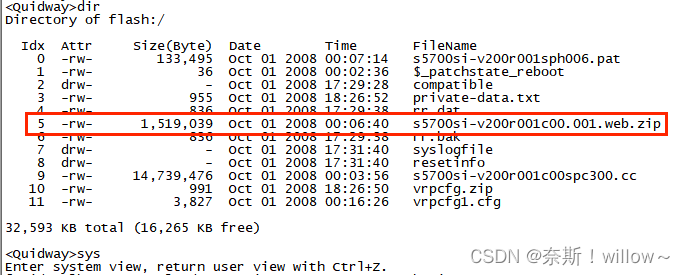
将主机与端口vlan的IP,设置于同一网络段下
即可在浏览器输入vlan的IP
访问图形化界面
一些缩写总结
不是规范死的,一般前几个字母都可以,比如system也可以用sy代替
只是我感觉这样比较有代表性。另外, 该命令对大小写不敏感~
但是初学者最好还是认认真真写全称啦~ 等真正熟悉了再缩写也不迟!
quit → q #退出
system → sys #进入系统配置
interface → int #进入
255.255.255.0 → 24 #掩码简写
gigabitethernet → g #端口
address → add #地址
display → dis #展示
vlanif → vlan #网络
一起学习!!加油!!(ง •_•)ง
学习计划安排

我一共划分了六个阶段,但并不是说你得学完全部才能上手工作,对于一些初级岗位,学到第三四个阶段就足矣~
这里我整合并且整理成了一份【282G】的网络安全从零基础入门到进阶资料包,需要的小伙伴可以扫描下方CSDN官方合作二维码免费领取哦,无偿分享!!!
如果你对网络安全入门感兴趣,那么你需要的话可以
点击这里👉网络安全重磅福利:入门&进阶全套282G学习资源包免费分享!
①网络安全学习路线
②上百份渗透测试电子书
③安全攻防357页笔记
④50份安全攻防面试指南
⑤安全红队渗透工具包
⑥HW护网行动经验总结
⑦100个漏洞实战案例
⑧安全大厂内部视频资源
⑨历年CTF夺旗赛题解析
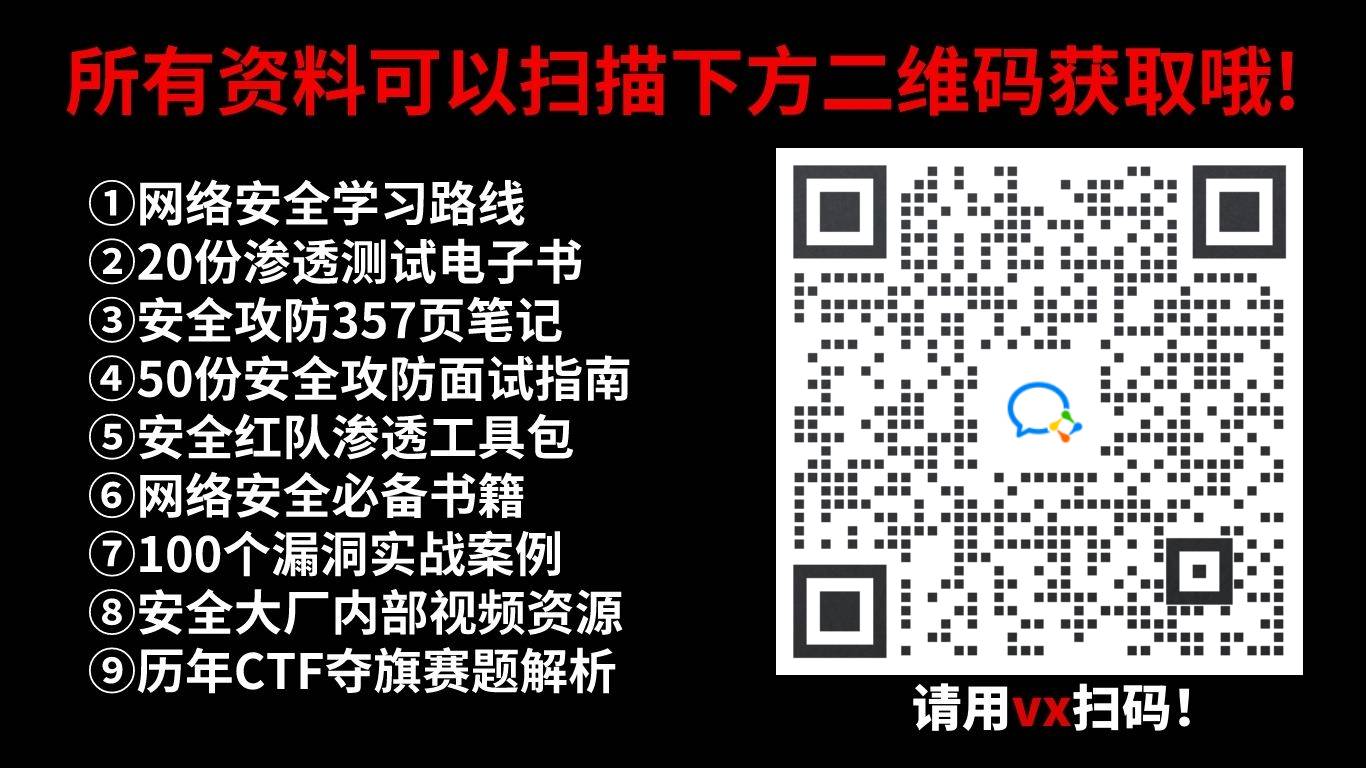





















 953
953

 被折叠的 条评论
为什么被折叠?
被折叠的 条评论
为什么被折叠?








